Jak korzystać z TikTok na komputerze (PC lub Mac)
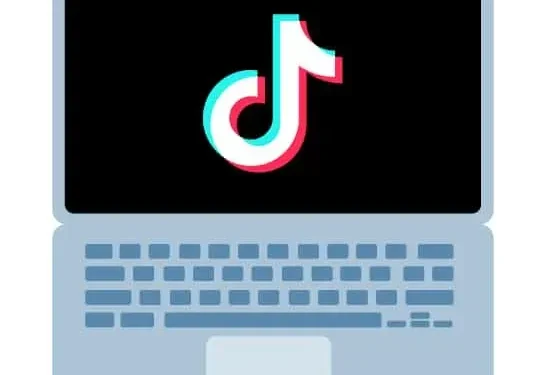
Czy masz ból szyi? Może dziwnie spałeś. A może to były te trzy proste godziny, które spędziłeś zgarbiony nad małym ekranem, oglądając głupie, małe filmy. Nie osądzamy. Nie powiemy Ci nawet, żebyś „wyszedł na zewnątrz” czy „wypił szklankę wody”. Ale aby oszczędzić Ci bólu i fizjoterapii, możemy Ci zaoferować: TikTok na Twoim komputerze.
TikTok jest najlepiej znany jako aplikacja mobilna, ale wersja platformy na komputery stacjonarne zawiera wiele takich samych funkcji na dużym ekranie (i znacznie mniej bólu szyi).
Oto wszystko, co musisz wiedzieć o TikTok na PC.
Czy TikTok może być używany na komputerze?
Krótka odpowiedź: tak, możesz używać TikTok na swoim komputerze.
Wersja TikTok na komputer działa tak samo, jak wersja mobilna, ale ponieważ na komputerach stacjonarnych jest więcej miejsca do pracy, możesz zobaczyć więcej funkcji TikTok na tym samym ekranie.
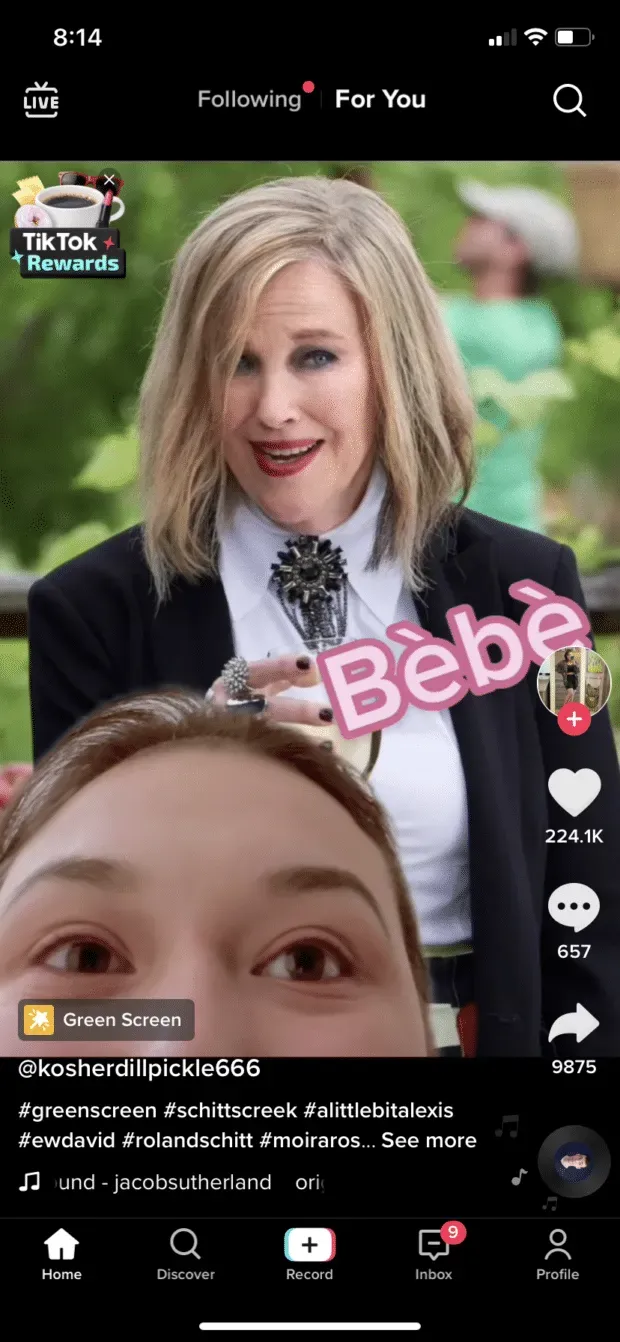
Po otwarciu aplikacji mobilnej TikTok użytkownicy są przenoszeni bezpośrednio do ich strony Dla Ciebie i mogą używać przycisków do polubienia, komentowania i udostępniania TikTok lub przechodzenia do innych części aplikacji (wyszukiwanie, odkrywanie, profil, skrzynka odbiorcza). Mogą również przełączyć się w tryb „Obserwowanie”, aby zobaczyć strumień treści wyłącznie z kont, które obserwują, a na koniec nacisnąć przycisk +, aby rozpocząć nagrywanie TikTok.
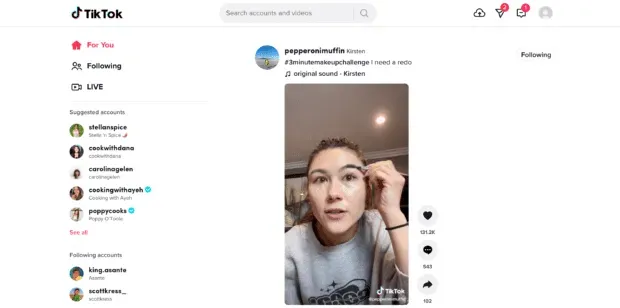
Na tiktok.com użytkownicy komputerów stacjonarnych mają dostęp do wszystkich tych samych funkcji (Z WYJĄTKIEM możliwości nagrywania TikTok bezpośrednio na stronie). W wersji na komputer ten przycisk „Nagraj” został zastąpiony przyciskiem „Prześlij” – jest to ikona w kształcie chmury w prawym górnym rogu powyższego zrzutu ekranu.
Lewe menu na pulpicie TikTok sugeruje również konta, które możesz obserwować, wyświetla konta, które już obserwujesz, oraz wyświetla popularne hashtagi i dźwięki.
Godna uwagi jest również karta Wiadomości – na urządzeniach mobilnych wszystkie powiadomienia i bezpośrednie wiadomości są dostępne za pośrednictwem skrzynki odbiorczej, ale na komputerze prywatne wiadomości są podzielone na osobną kartę.
Jak pobierać filmy TikTok na PC lub Mac
Od maja 2022 r. nie można bezpośrednio pobierać filmów ze strony TikTok na komputer PC lub Mac. Jednym z łatwych sposobów obejścia tego problemu jest pobranie filmu na urządzenie mobilne, a następnie wysłanie go pocztą e-mail do siebie.
Aby pobrać TikTok na urządzenie mobilne, po prostu przejdź do TikTok, który chcesz pobrać, kliknij strzałkę Udostępnij w prawym dolnym rogu ekranu, a następnie kliknij Zapisz wideo. Po zapisaniu wideo możesz dołączyć je do wiadomości e-mail z rolki z aparatu.
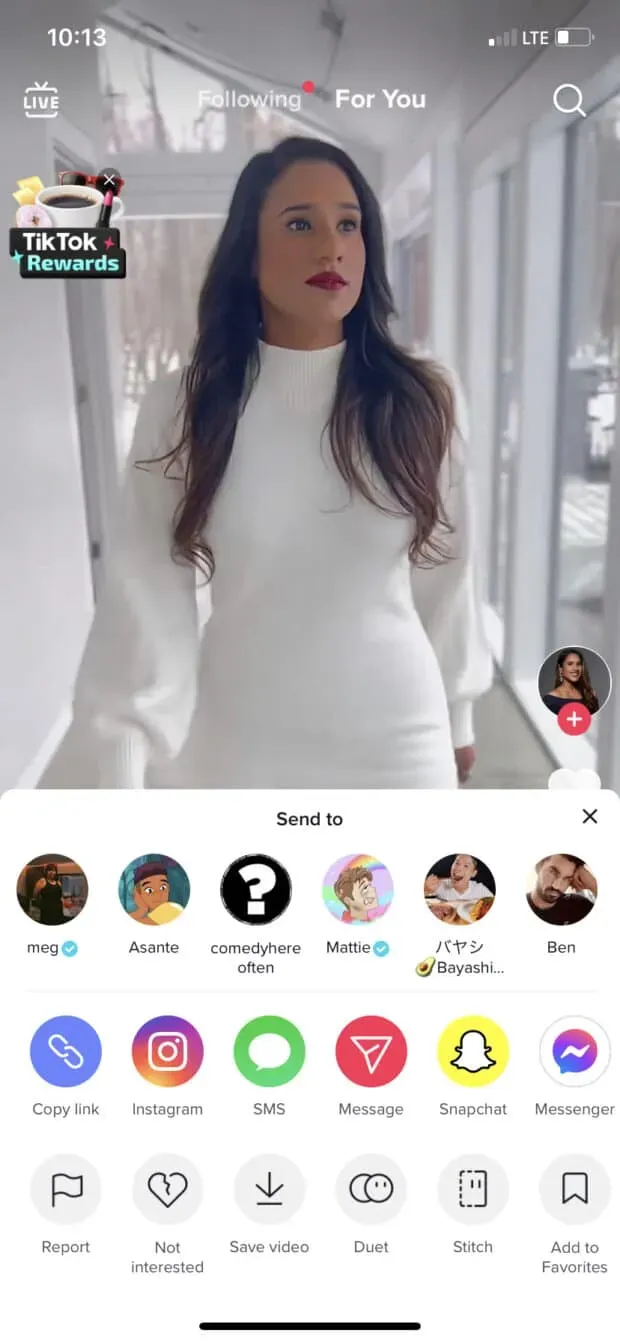
Powyższe jest gwarantowanym bezpiecznym sposobem pobrania TikTok, ale jeśli nie masz dostępu do urządzenia mobilnego, inną metodą, której możesz użyć, jest pobranie filmu za pomocą strony internetowej lub aplikacji innej firmy. Oto kilka zasobów na ten temat:
ZapiszTT
To jest strona internetowa przeglądarki (czytaj: nie jest wymagane pobieranie aplikacji), która jest kompatybilna z komputerami Mac i PC. Aby pobrać TikTok za pomocą tej strony, przejdź do filmu, który chcesz pobrać, skopiuj i wklej link do paska wyszukiwania na SaveTT.cc, a następnie kliknij Szukaj. Stamtąd możesz zapisać TikTok jako MP3 lub MP4 i pobrać go, zapisać w Dropbox lub uzyskać do niego kod QR.
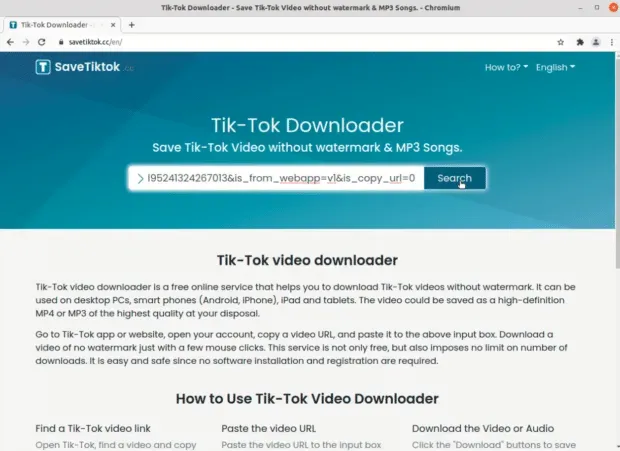
klipy
Qoob Clips to aplikacja do pobrania, a usługa startowa jest bezpłatna i działa zarówno na komputerach Mac, jak i PC. Po otrzymaniu aplikacji możesz pobrać TikTok, wprowadzając nazwę użytkownika konta, którego wideo chcesz pobrać. Qoob automatycznie pobierze wszystkie filmy z tego konta, więc pamiętaj, aby wybrać okres przed rozpoczęciem pobierania (chyba że chcesz, aby tysiące TikTok zajmowały pamięć twojego komputera).
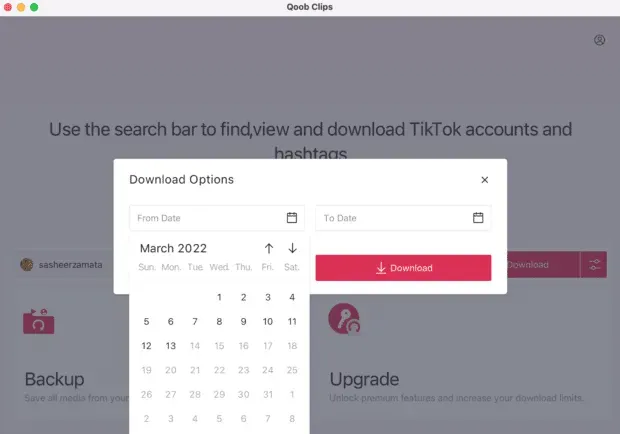
Jak przesyłać i publikować filmy w TikTok na komputerze
Pobieranie TikToks na komputer może być trochę trudne, ale pobieranie jest bardzo łatwe.
Aby pobrać TikTok z pulpitu, kliknij przycisk Pobierz wideo w prawym górnym rogu ekranu. Ma kształt chmury ze strzałką „w górę” w środku.
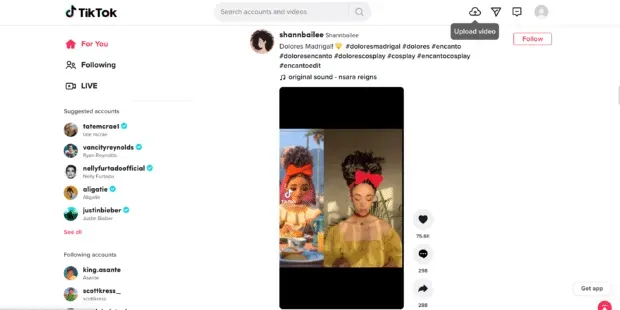
Stamtąd możesz wybrać wideo z komputera lub przeciągnąć i upuścić plik do przesłania. Następnie dodaj swój podpis, hashtagi, ustawienia prywatności i nie tylko.
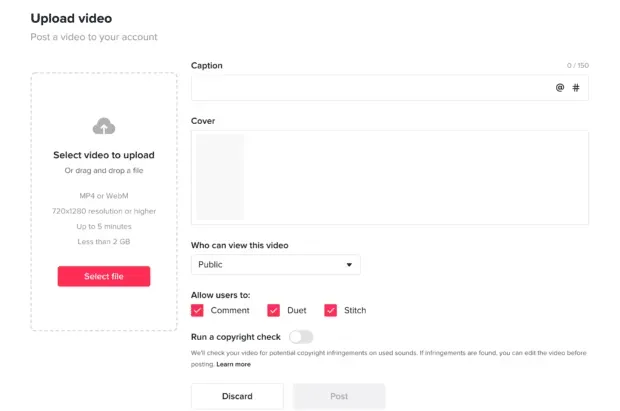
Kiedy będziesz gotowy, po prostu kliknij przycisk „Opublikuj” pod edytorem, a Twój film wideo zostanie opublikowany na Twoim koncie.
Oczywiście możesz również użyć Hootsuite do zarządzania swoją obecnością na TikTok z komputera.
Z jednego intuicyjnego pulpitu nawigacyjnego możesz planować TikTok, przeglądać komentarze i odpowiadać na nie oraz mierzyć swój sukces na platformie. Nasz harmonogram TikTok zarekomenduje nawet najlepszy czas na opublikowanie treści w celu maksymalnego zaangażowania (unikatowego dla Twojego konta).
Jak wyświetlić analizę TikTok na komputerze
Aby uzyskać dostęp do statystyk z komputera, najedź kursorem na swoje zdjęcie profilowe w prawym górnym rogu, a następnie wybierz Wyświetl statystyki.
Stamtąd możesz zobaczyć wszystkie swoje dane i wykorzystać je do kształtowania strategii. Statystyki obejmują analizę przeglądową (wydajność w określonym zakresie dat), analizę treści (miara określonych postów), analizę subskrybentów (informacje o Twoich subskrybentach) oraz analizę w czasie rzeczywistym (statystyki opublikowanych przez Ciebie transmisji na żywo).
Aby uzyskać szczegółowe informacje, zapoznaj się z naszym kompletnym przewodnikiem po analizie TikTok.
Jak oglądać zapisane filmy TikTok na komputerze
Przepraszamy, od maja 2022 r. nie ma możliwości łatwego przeglądania zapisanych zdjęć za pośrednictwem TikTok na komputerze. Sprawdzaj to miejsce pod kątem aktualizacji — a tymczasem przeglądaj ulubione zapisane treści w telefonie.
Jak zarządzać powiadomieniami TikTok na pulpicie
Ponieważ TikTok na komputery stacjonarne ma większy ekran (w większości przypadków – czy to nie szalone, jak urządzenia mobilne zaczynały od dużych rozmiarów, stały się naprawdę małe, a teraz znów stają się duże?), możesz zobaczyć więcej funkcji jednocześnie, a to jest szczególnie ważne. przydatne do powiadomień.
Na pulpicie możesz łatwo filtrować powiadomienia według typu. Po prostu przejdź do prawego górnego rogu i kliknij ikonę skrzynki odbiorczej, która znajduje się po lewej stronie Twojego zdjęcia profilowego.
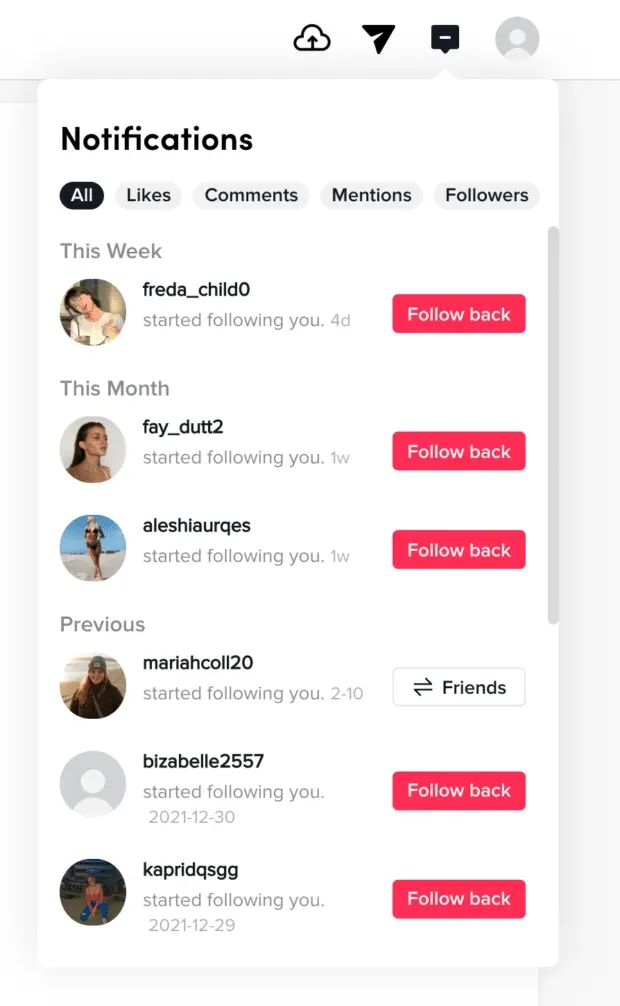
Stamtąd możesz łatwo filtrować swoje upodobania, komentarze, wzmianki i obserwujących. Po prostu kliknij rodzaj powiadomienia, które chcesz zobaczyć i gotowe.



Dodaj komentarz